Các bước tùy chỉnh
Bước 1:
Mở file Registry Editor băng cách bấm tổ hợp phím Windows + R, gõ “Regedit”, và sau đó bấm OK.
- Tìm vào thư mục theo đường dẫn sau: HKEY_LOCAL_MACHINE > SOFTWARE > Microsoft > Windows > CurrentVersion> SideBySide
- Chuột phải, chọn NEW > DWORD (32 bit) Value
- Đặt tên File là PreferExternalManifest và bấm ENTER.
- Chuột phải vào file PreferExternalManifest, sau đó bấm chọn Modify
- Bấm vào ô Value Data nhập số liệu là " 1 " và bấm chọn Decimal.
- Bấm OK. Thoát khung Registry Editor.
![]()
Bước 2:
Bước này bạn tạo 1 file TXT hoặc notepad
- Sau đó copy đoạn mã này vào và lưu file dưới dạng: <tên ứng dụng>.exe.manifes
<?xml version="1.0" encoding="UTF-8" standalone="yes"?>
<assembly xmlns="urn:schemas-microsoft-com:asm.v1" manifestVersion="1.0" xmlns:asmv3="urn:schemas-microsoft-com:asm.v3">
<dependency>
<dependentAssembly>
<assemblyIdentity
type="win32"
name="Microsoft.Windows.Common-Controls"
version="6.0.0.0" processorArchitecture="*"
publicKeyToken="6595b64144ccf1df"
language="*">
</assemblyIdentity>
</dependentAssembly>
</dependency>
<dependency>
<dependentAssembly>
<assemblyIdentity
type="win32"
name="Microsoft.VC90.CRT"
version="9.0.21022.8"
processorArchitecture="amd64"
publicKeyToken="1fc8b3b9a1e18e3b">
</assemblyIdentity>
</dependentAssembly>
</dependency>
<trustInfo xmlns="urn:schemas-microsoft-com:asm.v3">
<security>
<requestedPrivileges>
<requestedExecutionLevel
level="asInvoker"
uiAccess="false"/>
</requestedPrivileges>
</security>
</trustInfo>
<asmv3:application>
<asmv3:windowsSettings xmlns="http://schemas.microsoft.com/SMI/2005/WindowsSettings">
<ms_windowsSettings:dpiAware xmlns:ms_windowsSettings="http://schemas.microsoft.com/SMI/2005/WindowsSettings">false</ms_windowsSettings:dpiAware>
</asmv3:windowsSettings>
</asmv3:application>
</assembly>
- Và lưu file dưới dạng: <tên ứng dụng>.exe.manifes
Ví dụ ở đây file cần fix là Zalo thì đặt tên file là: "zalo.exe.manifest". Sau đó copy file "zalo.exe.manifest" chép vào thư mục chứa file exe của ứng dụng.
Đơn giản nhất ra ngoài Desktop: Chuột phải vào ứng dụng --> Chọn: Open File Location --> Paste file "zalo.exe.manifest" vào
Lưu ý khi đổi tên file khi tạo từ file Notepad, hoặc file Text Document.
Vì các file thường có thuộc tính như: ".txt", ".exe" v.v... Mặc định là đều được Win cài đặt ẩn. Thường sau khi đổi tên bạn sẽ thấy file như sau.
![]()
![]()
Khi đổi tên thành: "zalo.exe.manifest" thuộc tính vẫn không thay đổi, như vậy là không thành công.
Nếu thuộc tính: Type là Manifest thì có thể bỏ qua bước này.
Cho nên mình sẽ hướng dẫn để có thể đổi tên đổi thuộc tính.
Làm theo hướng dẫn trên hình sau.
Trong cửa sổ Windows bất kỳ
B1: Chọn View
B2: Chọn Options
Trong Mục Folder Options chọn Tab View
B3: Bỏ dấu check dòng: HIde extensions for known file types
Sau đó bấm OK
![]()
![]()
Sau đó bấm Ok.
![]()
Tiếp các bạn bấm vào File và xóa đuôi ". txt" là thành công.
- Mã code copy dài dòng, đổi tên không đúng, đỡ mắc công thì tải file này về có code sẵn chỉ việc chọn file đó bấm "F2 " đổi tên.
Chuột phải vào ứng dụng >> Open File Location >> chép vào là xong.
Link down: zalo.exe.manifest
Đường dẫn của Zalo thường là C:\Users\<Tên Máy Tính Của Bạn>\AppData\Local\Zalo
Và đây là thành quả, không cần restart máy vẫn dùng bình thường nhé .
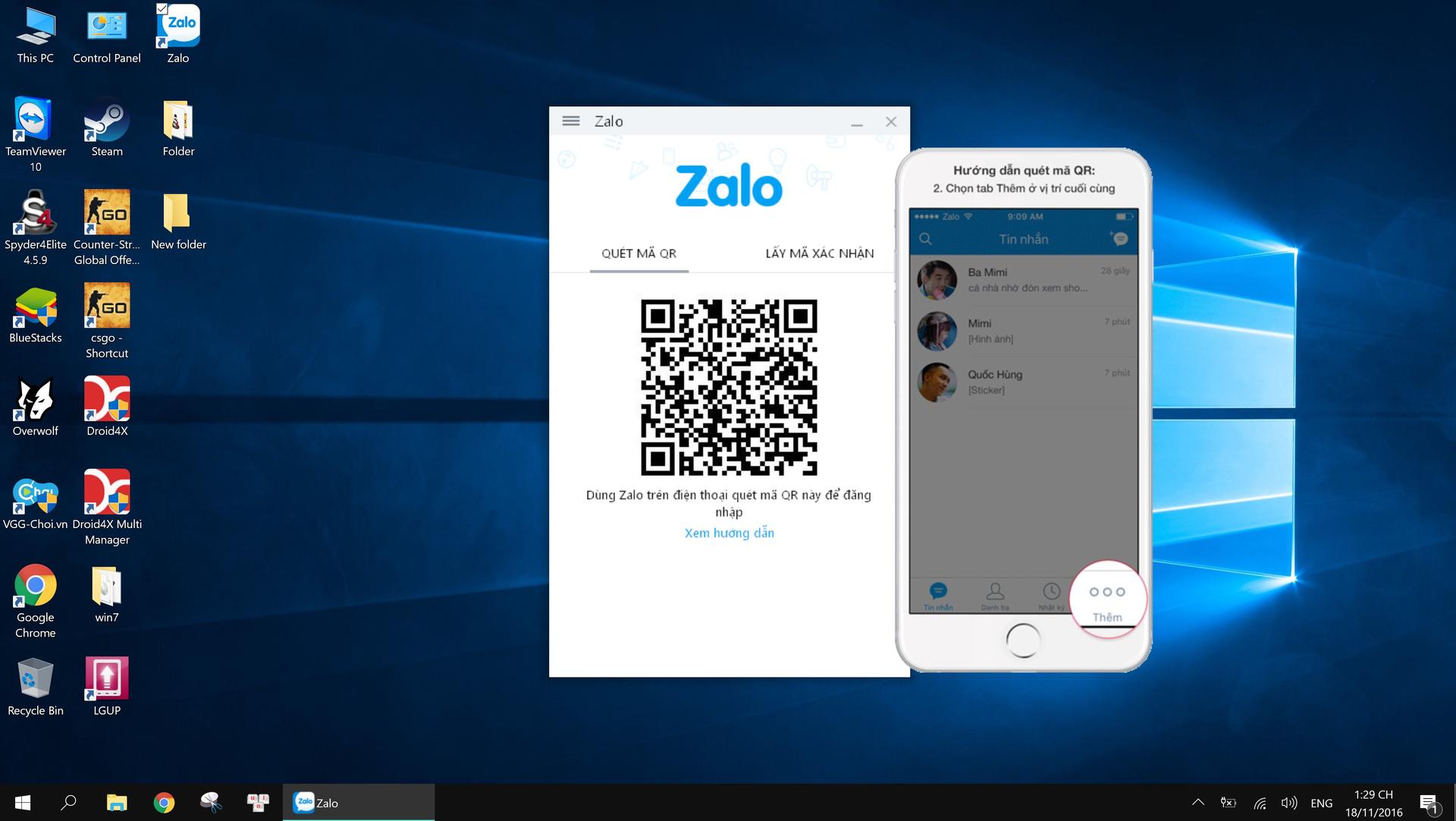
Hướng dẫn từ Dan Antonielli, mình theo đó và làm hướng dẫn Tiếng Việt giúp các bạn. Chúc các bạn thành công. Mọi thắc mắc có thể hỏi trực tiếp trên Site: techzones.vn. Mình sẽ hỗ trợ. Cám ơn